Небольшое видео про процесс установки
Регистрация
Для регистрации нового проекта перейдите по ссылке – https://contexta.cloud/register
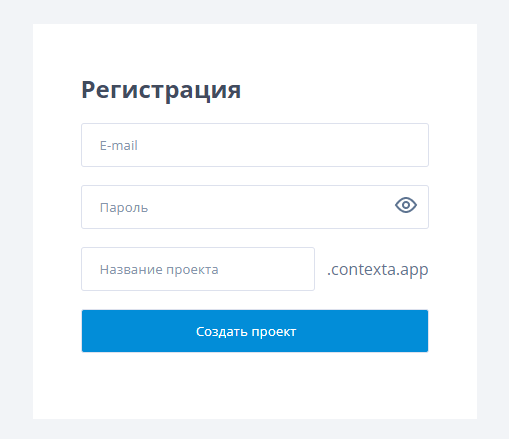
Заполните свой email-адрес, придумайте пароль и название проекта.
Старайтесь давать проекту осмысленное название, так как из него будет сгенерирован домен административного интерфейса вида project.contexta.cloud.
После отправки формы на указанный email-адрес будет отправлено письмо для завершения регистрации в сервисе.
Размещение кода на сайте
Для установки контекстного блока на сайт нужно добавить следующую строку в заголовок на всех страницах сайта.
<script src=”https://contexta.cloud/script/common.js”></script>
Отправьте эту строку разработчикам вашего сайта, они помогут с установкой. Также данный скрипт можно установить на сайт в качестве тега с использованием Google Tag Manager.
Создание пользователей
Создавать новых пользователей может только админстратор аккаунта. Для создания пользователя перейдите на вкладку “Пользователи” верхнего меню и нажмите кнопку “Добавить пользователя”
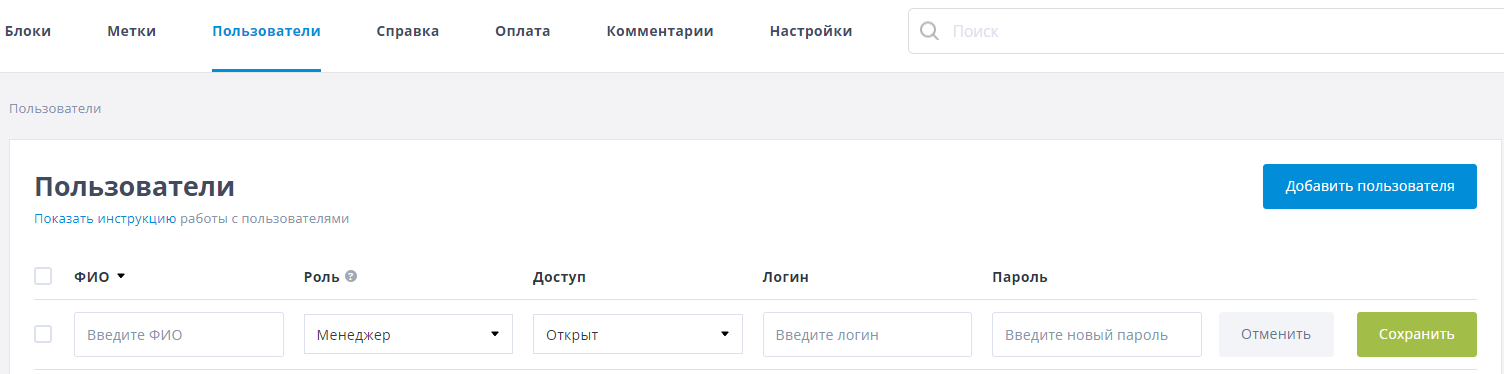
Заполните следующие поля:
- ФИО
- Роль – Для тарифа Basic доступны роли “Администратор” и “Пользователь”. Для тарифа Pro и Enterprise доступно создание дополнительных собственных ролей пользователей
- Доступ – активна или неактивна учетная запись
- Логин
- Пароль
Всё! Установка и создание пользователей завершены, можно попробовать создать первое правило.